
Restablecer nuestro teléfono móvil puede ser una buena solución para evitar distintas ralentizaciones, para protegerlo ante virus o para simplemente limpiarlo si queremos devolverlo, venderlo o regalarlo a algún amigo o familiar. Pero, como imaginarás, de un plumazo desaparecerán todas las aplicaciones no nativas del sistema, las fotos, contactos o los vídeos que hayamos grabado.
Veamos cómo se lleva a cabo este restablecimiento y por qué razones puede ser una solución ideal en varios tipos de escenarios.
POR QUÉ HACERLO Y CÓMO: UNA EXPLICACIÓN SENCILLA
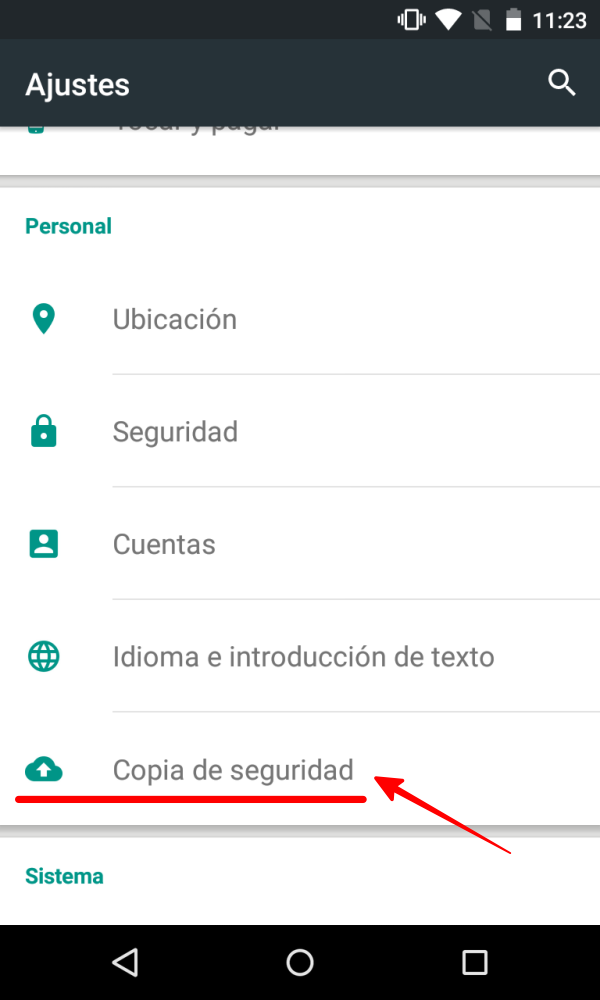
Un restablecimiento a “modo fábrica” es, como su propio nombre indica, un reseteo completo para restablecer el terminal tal y como salió de fábrica. El terminal vuelve a su punto de partida, nada de cachés almacenados ni historiales de navegación guardados.
Por supuesto, antes de llevar a cabo esta solución, conviene ejecutar una copia de seguridad, guardar aquello que queramos conservar. Porque una vez ejecutado el restablecimiento no habrá marcha atrás. Bueno, en realidad sí:
- Si contamos con un terminal Android y este ha quedado estropeado o hemos borrado por error los distintos datos que queríamos conservar, recomendamos usar aplicaciones como Remo Recover o Recuva.
- Si usamos un terminal iOS, desde el propio iCloud podemos conservar todo aquello que queramos, o exportarlo a nuestro Mac conectándolo por cable.
- Si estamos ante un terminal Android y queremos salvaguardar todos nuestros archivos en un ordenador Mac, con una app como Android File Transfer podemos llevarlo a cabo sin problema. Y si ni siquiera queremos usar un ordenador como herramienta de apoyo, siempre podemos volcar nuestros datos, cuentas personales, fotos y vídeos, incluyendo la copia de seguridad de WhatsApp a una tarjeta SD externa y a la cuenta Google que esté vinculada al teléfono.
Qué debes saber antes de restaurar el móvil

Si ya sabes cómo restablecer los datos de fábrica del móvil y estás a punto de empezar con el proceso, hay un par de consideraciones a tener en cuenta, ya que este es un paso irreversible:
- El terminal no se debe apagar en ningún momento. Si esto sucede, parte de los datos del ROM podrían corromperse, entrar en un bucle de arranque o el sistema podría dejar de funcionar. Recomendamos mantener el terminal bien cargado y sin tocar antes de realizar la restauración.
- En ningún caso se pierde la información de soportes externos como los datos (fotos, música) que tengamos en una tarjeta microSD externa.
- No perdemos la garantía del terminal. El restablecimiento de fábrica podemos llevarlo a cabo tantas veces como queramos y es una opción perfectamente integrada en el OS.
- No perdemos las actualizaciones del sistema operativo. Es decir, una vez restauremos, el dispositivo se encontrará actualizado en su última versión. Es decir, no tenemos que empezar desde cero a descargar certificados y actualizaciones.
Para qué se lleva a cabo la restauración del móvil
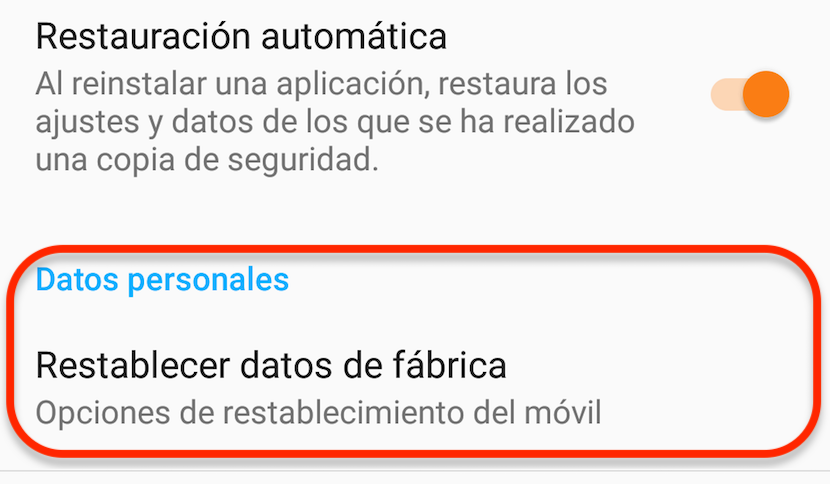
Una vez apuntado esto, la pregunta del millón: ¿y para qué querríamos restablecer los datos de fábrica del móvil? Pues para un montón de situaciones:
- Si hemos adquirido un teléfono y queremos devolverlo al fabricante porque cuenta con algún desperfecto y aún dispone de garantía oficial.
- Si queremos regalarlo a otra persona, muy común entre familiares o como segundo teléfono para los peques de la casa.
- Si queremos revenderlo en Wallapop o alguna de tantas plataformas de segunda mano.
- Si nos va tan mal que necesitamos hacer limpieza a un nivel más que superficial que las clásicas restauraciones y borrados de caché.
- Si queremos aligerar los procesos básicos del sistema, erradicando toda esa información residual que se instala durante los primeros meses de uso.
- Si nuestro terminal ha sido infectado por algún tipo de virus informático. No todos serán erradicados mediante este método, pero sí una gran parte —especialmente si hablamos de secuestradores de URL e implantadores de identidad mediante phishing y spyware—.
- Si el sistema operativo nos arroja una serie de errores —del tipo “error.android”— en los que se demuestre una corrupción de datos raíz o problemas en la lectura y escritura del disco.
EMPEZANDO DESDE CERO, en Android
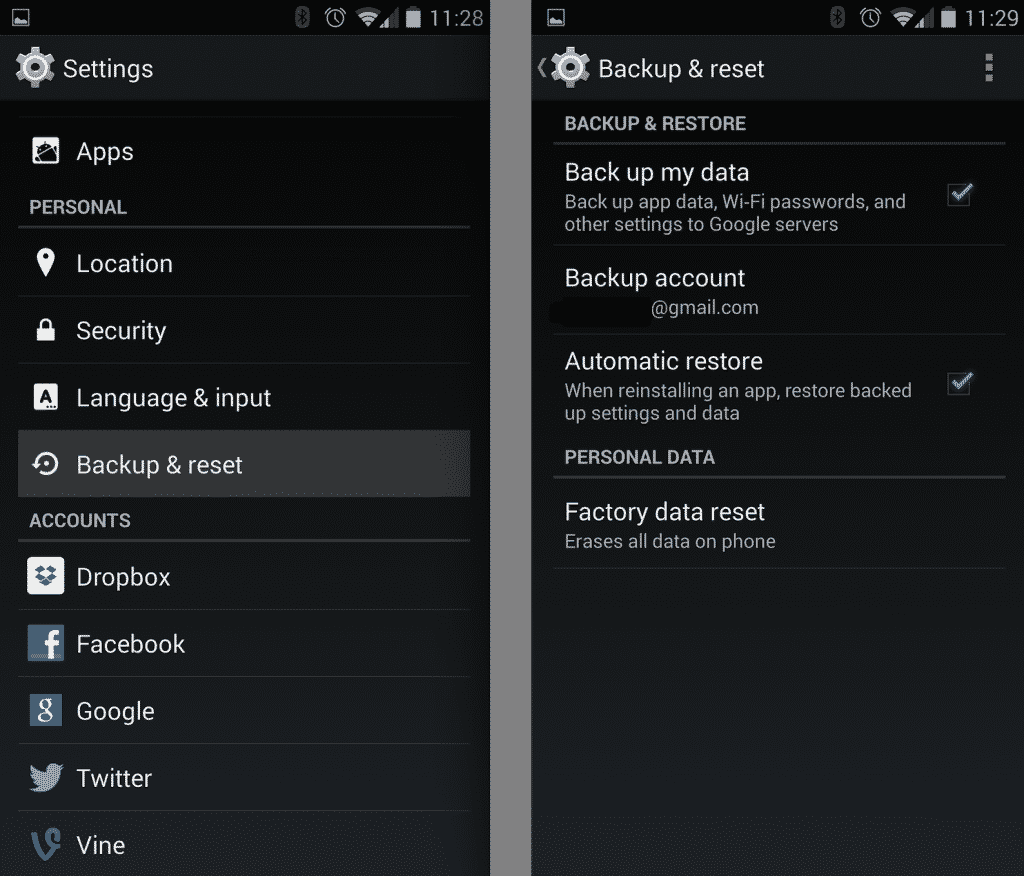
Comencemos con el restablecimiento “manual”. Y comencemos con Android. Primeramente, debemos abrir la aplicación Ajustes, el clásico engranaje. De ahí seguiremos la siguiente ruta:
- Sistema > Restablecer ajustes (aquí es posible que nos pida PIN, patrón o contraseña; la introducimos).
- A continuación pulsamos sobre Restablecer datos de fábrica > Restablecer teléfono o Restablecer tablet. Es posible que nos vuelva a pedir introducir nuestra credencial.
- Una vez en la nueva pantalla, pulsamos sobre “Borrar todo”. No queremos mantener ningún dato asociado. Ahora comenzará un borrado que nos llevará entre uno y tres minutos, dependiendo de la capacidad, velocidad y cantidad de archivos alojados en nuestro terminal.
- Una vez realizado el borrado, procederemos a reiniciar el terminal. Si el propio smartphone no nos pide hacerlo, lo podemos forzar manteniendo pulsado el botón de apagado.
- Ahora podemos elegir qué paso dar. Necesitaremos configurar nuestro dispositivo como la primera vez: idioma, red WiFi, huella dactilar, PIN, cuenta de Google, lo que corresponda en cada terminal. En cualquier caso, una vez avanzado este proceso tendremos la oportunidad de realizar una restauración de datos mediante la copia de seguridad que tengamos asociada a nuestra cuenta. De esta forma, podremos recuperar tanto los teléfonos de contacto como el historial de aplicaciones y configuraciones del menú.
EMPEZANDO DESDE CERO, en iOS
Ahora vamos a por iOS, el sistema operativo de Apple. El modo de borrar y restaurar el terminal también es muy sencillo:
- Abrimos iTunes en el Mac o PC. Podemos descargar la aplicación desde aquí mismo. Este es el método más cómodo, pero, como veremos más adelante, también podemos hacer un reset desde el propio terminal.
- Siguiendo desde iTunes, conectamos el iPhone o iPad mediante cable y aparecerá un mensaje solicitando código de dispositivo. Esta es una alerta de seguridad que quitaremos pulsando “Confiar en esta computadora”.
- Ahora seleccionaremos el dispositivo, que ya aparecerá en iTunes; en el panel ‘Resumen’, haremos click en ‘Restaurar’.
- Por otro lado, si queremos borrar nuestro terminal desde el propio dispositivo, debemos seguir la siguiente ruta: Configuración > General > Restablecer.
- Una vez aquí, tocamos en Borrar contenido y configuración.
- Es muy probable que nos pida un código o introducir nuestra Apple ID. Es decir, el correo y clave que asociamos al dispositivo. Introduciremos los datos y confirmaremos el proceso.
A POR EL HARD RESET

Desafortunadamente, a veces ninguna de las anteriores opciones logra funcionar. Especialmente cuando nos encontramos ante un teléfono brickeado o inutilizado por algún problema de software. Para estos casos, aún existe una solución extra: el “reseteo forzado”.
Para acceder al Hard Reset, debemos pulsar una combinación de teclas. Es muy sencillo, no hay de qué preocuparse: manteniendo pulsado el botón de encendido, junto a la tecla de bajar volumen o subir volumen, dependiendo del modelo, entrarás en el «booteo». Aparecerá una nueva pantalla —suele ser con fondo negro o azul— con un puñado de letras y códigos: ya estamos dentro.
En los terminales Motorola, LG o los distintos Google Pixel, el método es mediante volumen abajo + encendido. En los terminales Asus Zenfone, Huawei o incluso los españoles BQ, es justo al contrario: volumen arriba + encendido. Samsung apuesta por volumen arriba + inicio + encendido.
En cualquier caso, accederemos a una especie de “Modo de Recuperación”, desde el que tendremos que navegar con los controles de volumen, arriba y abajo, y elegir la solución que mejor se adapte a nuestra necesidad: reinstalar el sistema operativo, recuperar la última copia de seguridad, etcétera. También podemos borrar toda la caché del móvil desde este espacio seguro, a través de la opción wipe cache partition.
Desde esta pantalla, el restablecimiento de fábrica se lleva a cabo desde wipe data/factory reset. El botón de encendido servirá de OK final. Tendremos que esperar de uno a tres minutos. Después confirmaremos las opciones que necesitemos para finalmente reiniciar (reboot system now) el sistema y tener un teléfono móvil rebooteado como si acabase de salir del almacén.
Qué sucede si restauro la configuración y los datos de fábrica en el móvil
 Una vez hayamos finalizado el proceso, el restablecimiento al estado de fábrica implica que se borrarán todos los datos del teléfono. Y volverá al mismo estado que cuando lo compramos e iniciamos por primera vez. Por supuesto, siempre podemos sincronizar con la última copia de seguridad que se haya guardado en la nube.
Una vez hayamos finalizado el proceso, el restablecimiento al estado de fábrica implica que se borrarán todos los datos del teléfono. Y volverá al mismo estado que cuando lo compramos e iniciamos por primera vez. Por supuesto, siempre podemos sincronizar con la última copia de seguridad que se haya guardado en la nube.
Una vez queramos volver a recuperar nuestros datos sincronizados en la nube, un consejo: no siempre se sincronizan y descargan dichos datos. En casos donde se ha cambiado recientemente la contraseña (por un robo, tal vez), se recomienza esperar. Espera aproximadamente 24 horas antes de realizar este restablecimiento al estado de fábrica.
En Nobbot | Nueve trucos para acelerar tu smartphone Android (infografía)
Imágenes | Pexels, Google, Android, Unsplash (1)

